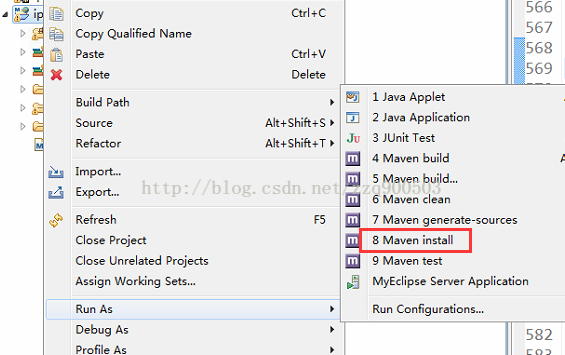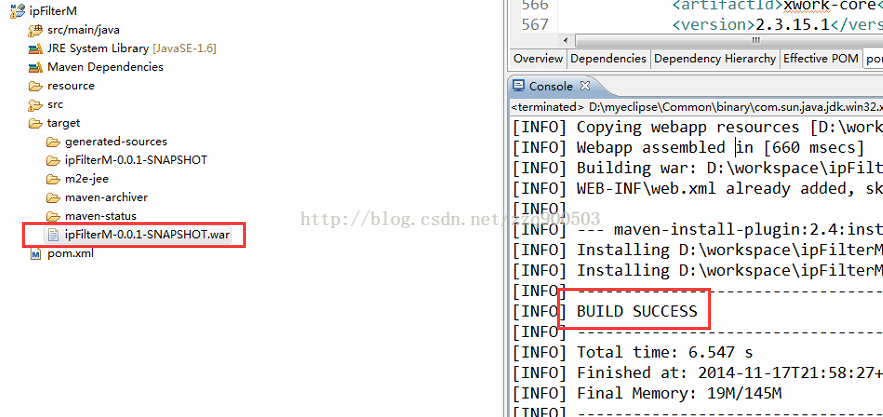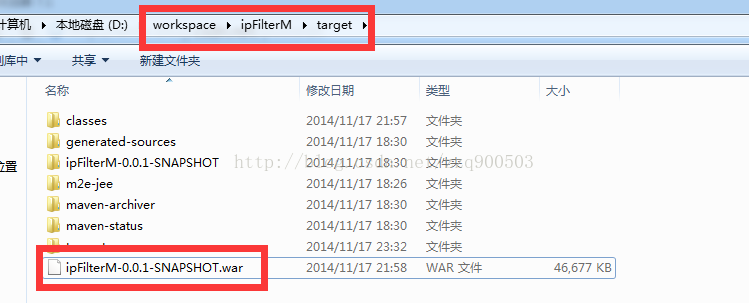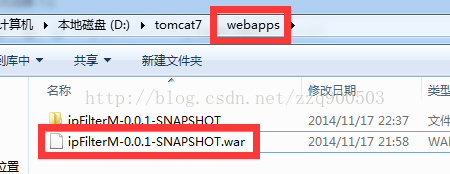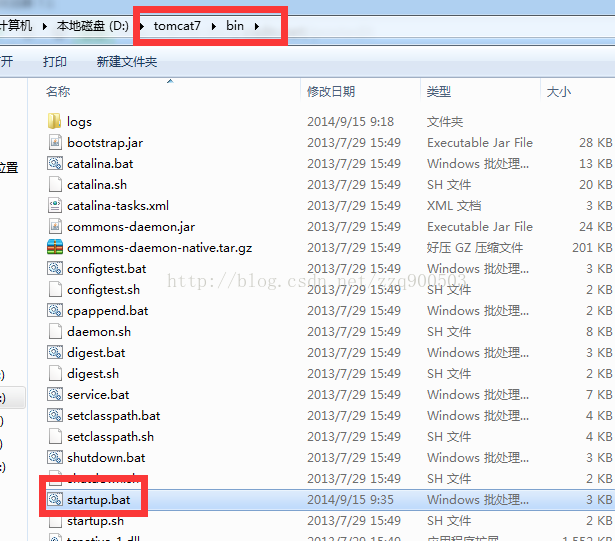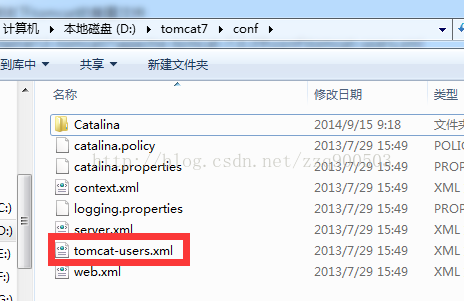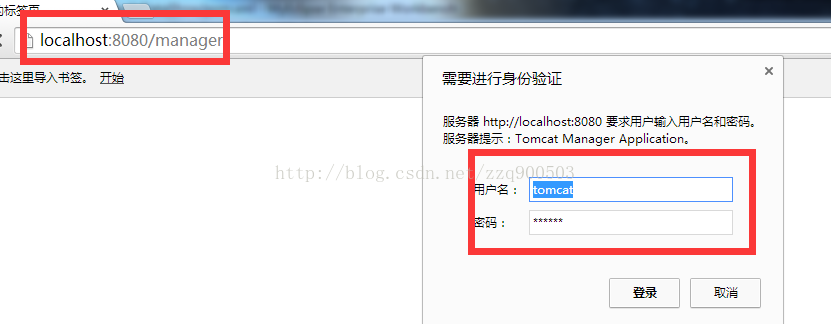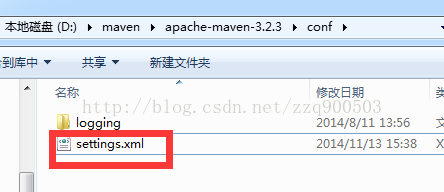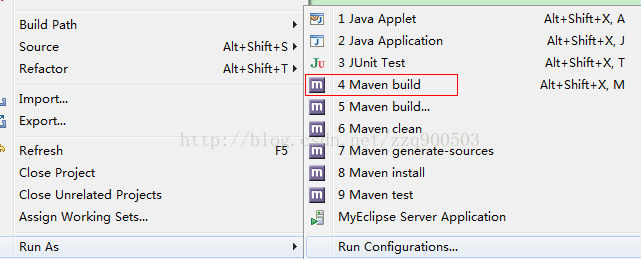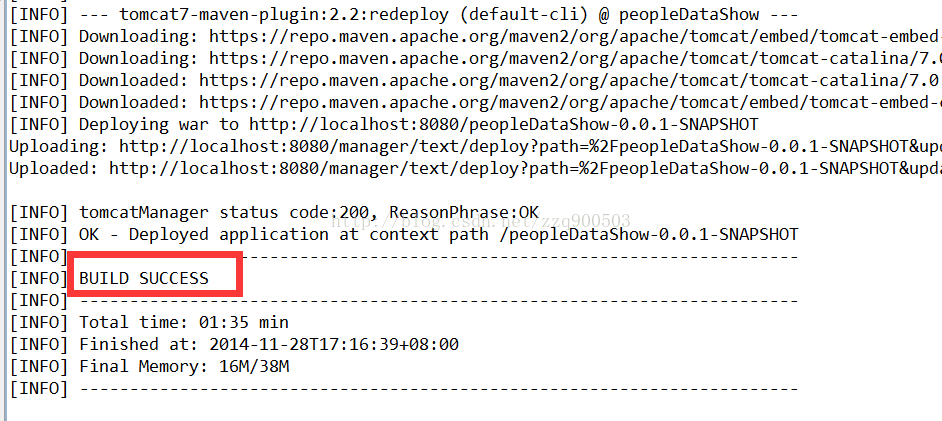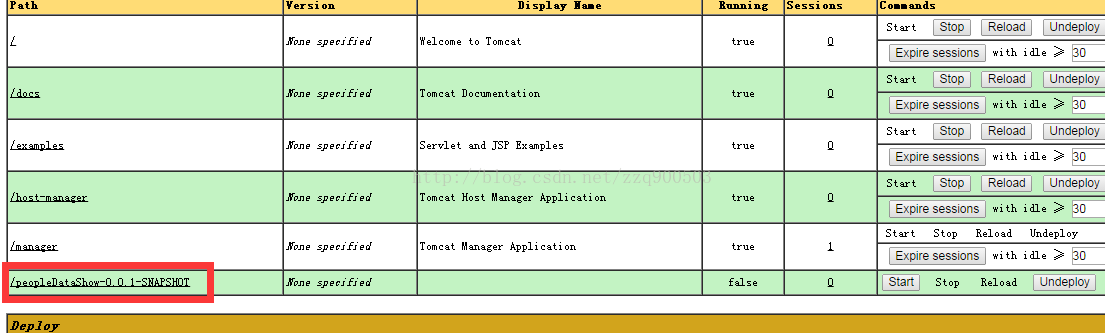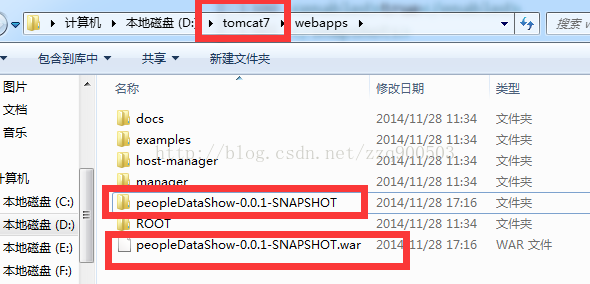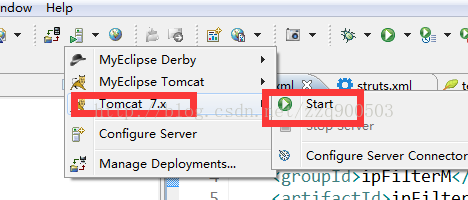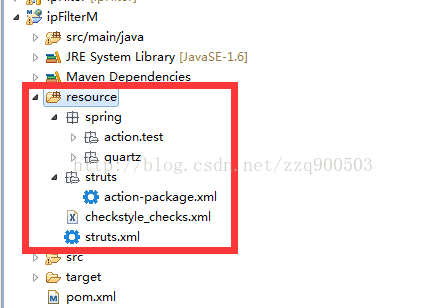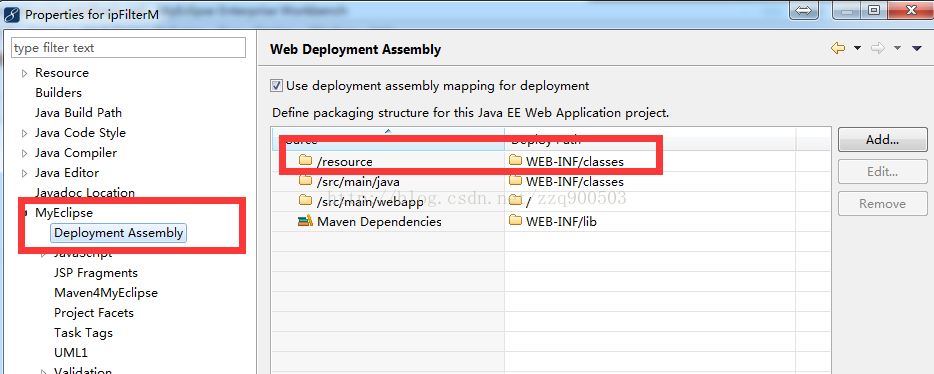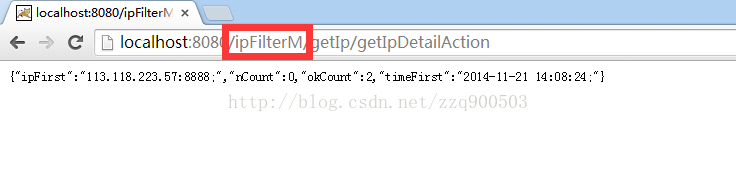前面两篇文章:
以及
之后,我们已经有了maven的项目
那么
maven项目到底怎么启动呢
如果我们直接在myeclipse中按以前的启动方法是不行的。(详情下一篇文章会讲到:在myeclipse中启动maven项目)
但是maven项目可以生成本地war包手动移到tomcat,也可以自动发布到本地,远程tomcat中。
所以 我们就先尝试这两种方式:
生成war包,手动运行
对着项目右键,run as —–> Maven install 就会在本地生成war包
找到相关目录:
把这个包复制到我们本机安装的tomcat的webapp路径下:
启动tomcat即可:
启动完之后有一点要注意的:
访问页面是路径跟发布出来的项目一样才行,即使web目录设置的是ipFilterM
但这里要用:
ipFilterM-0.0.1-SNAPSHOT
否则404
可能遇到的问题:
maven生成的war包在tomcat下运行报错
自动发布到本地,远程tomcat
先修改下tomcat的配置文件
—安装目录下的tomcat-users.xml
tomcat7.0\conf\tomcat-users.xml
-
<tomcat-users>
-
<role rolename=
“manager-gui”/>
-
<role rolename=
“manager” />
-
<role rolename=
“manager-script”/>
-
<user username=
“tomcat” password=
“tomcat” roles=
“manager-gui,manager,manager-script”/>
-
</tomcat-users>
如果已经有了相关用户信息信息,就不用添加了,但是权限要加上
<role rolename=”manager-gui”/>
<role rolename=”manager” />
<role rolename=”manager-script”/>
manager-gui,manager,manager-script
tomcat配置成功后可以在localhost:8080\manager
tomcat的管理界面登录如下:
修改下maven的配置文件
—安装目录下的settings.xml
maven\conf\settings.xml
找到servers修改如下,或者添加上:
添加tomcat7-maven-plugin
外部配置好了,现在配置下web工程中的pom,添加tomcat7-maven-plugin
-
<build>
-
<finalName>peopleDataShow</finalName>
-
<plugins>
-
<plugin>
-
<groupId>org.apache.tomcat.maven</groupId>
-
<artifactId>tomcat7-maven-plugin</artifactId>
-
<version>
2.2-SNAPSHOT</version>
-
<configuration>
-
<path>/${project.build.finalName}</path>
-
<server>mytomcat7</server>
-
<!-- 这里是本地tomcat,如果是远程服务器可以改成对应的地址,实现自动部署-->
-
<url>http:
//localhost:8080/manager/text</url>
-
</configuration>
-
</plugin>
-
</plugins>
-
</build>
也就是在build标签里添加 tomcat的plugin
<finalName> 对应自己的项目名称
添加插件配置
-
<repositories>
-
<repository>
-
<id>people.apache.snapshots</id>
-
<url>http:
//repository.apache.org/content/groups/snapshots-group/</url>
-
<releases>
-
<enabled>
false</enabled>
-
</releases>
-
<snapshots>
-
<enabled>
true</enabled>
-
</snapshots>
-
</repository>
-
</repositories>
-
<pluginRepositories>
-
<pluginRepository>
-
<id>apache.snapshots</id>
-
<name>Apache Snapshots</name>
-
<url>
-
http:
//repository.apache.org/content/groups/snapshots-group/
-
</url>
-
<releases>
-
<enabled>
false</enabled>
-
</releases>
-
<snapshots>
-
<enabled>
true</enabled>
-
</snapshots>
-
</pluginRepository>
-
</pluginRepositories>
启动tomcat7,执行maven build
配置goals
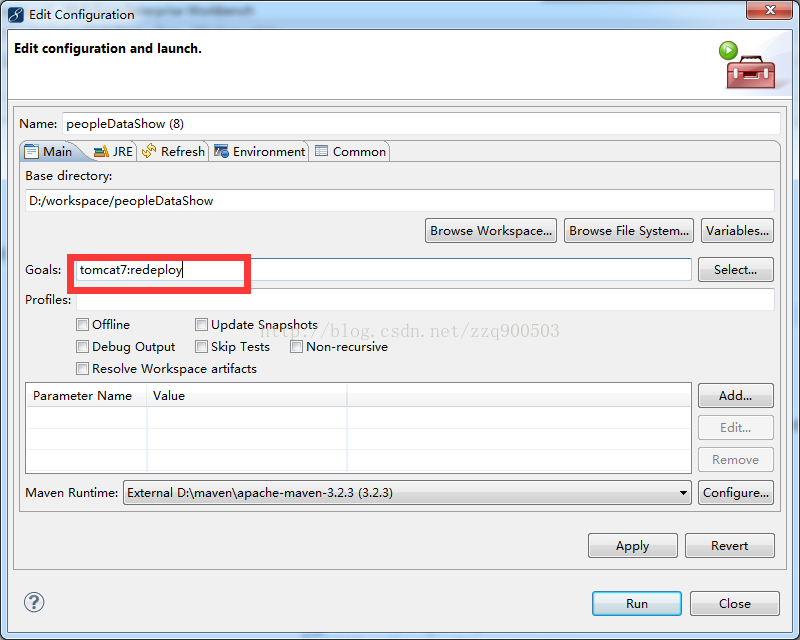
点击run后部署成功
这时在tomcat的管理界面 或者 文件夹中都已经能看到这个项目了
在myeclipse中直接运行
我们直接通过myeclipse启动,有时候会报错,但是这种情况是能解决的。
报错的原因
默认情况下,maven的resources tomcat是不认的,直接使用以前的方法部署上去之后,classpath中一个配置文件也没有。
我只想使用maven管理jar包,至于开发中部署到web服务器进行调试的工作,我还是想让myeclipse帮我完成,应该怎么配置,才能让部署过去之后,配置文件出现在WEB-INF/classes目录下?
我们要检查一下添加到tomcat之后生成的目录下有没有resources中的文件
检查发现,果然没有。
那我们就要给resources文件夹设置一下发布路径
好了,这样我们就可以直接在myeclipse中直接启动项目和调试了。
启动不报错,而且页面访问也可以用了。
这时候项目的路径就是我们设置的web/root的路径,ipFilterM,区别 打war包放到tomcat中运行。
<tomcat-users> |
3 |
<role rolename="manager-gui"/> |
4 |
<role rolename="manager" /> |
5 |
<role rolename="manager-script"/> |
6 |
<user username="tomcat" password="tomcat" roles="manager-gui,manager,manager-script"/> |
7 |
</tomcat-users> |
-
<tomcat-users>
-
<role rolename=
“manager-gui”/>
-
<role rolename=
“manager” />
-
<role rolename=
“manager-script”/>
-
<user username=
“tomcat” password=
“tomcat” roles=
“manager-gui,manager,manager-script”/>
-
</tomcat-users>
前面两篇文章:
以及
之后,我们已经有了maven的项目
那么
maven项目到底怎么启动呢
如果我们直接在myeclipse中按以前的启动方法是不行的。(详情下一篇文章会讲到:在myeclipse中启动maven项目)
但是maven项目可以生成本地war包手动移到tomcat,也可以自动发布到本地,远程tomcat中。
所以 我们就先尝试这两种方式:
生成war包,手动运行
对着项目右键,run as —–> Maven install 就会在本地生成war包
找到相关目录:
把这个包复制到我们本机安装的tomcat的webapp路径下:
启动tomcat即可:
启动完之后有一点要注意的:
访问页面是路径跟发布出来的项目一样才行,即使web目录设置的是ipFilterM
但这里要用:
ipFilterM-0.0.1-SNAPSHOT
否则404
可能遇到的问题:
maven生成的war包在tomcat下运行报错
自动发布到本地,远程tomcat
先修改下tomcat的配置文件
—安装目录下的tomcat-users.xml
tomcat7.0\conf\tomcat-users.xml
-
<tomcat-users>
-
<role rolename=
“manager-gui”/>
-
<role rolename=
“manager” />
-
<role rolename=
“manager-script”/>
-
<user username=
“tomcat” password=
“tomcat” roles=
“manager-gui,manager,manager-script”/>
-
</tomcat-users>
如果已经有了相关用户信息信息,就不用添加了,但是权限要加上
<role rolename=”manager-gui”/>
<role rolename=”manager” />
<role rolename=”manager-script”/>
manager-gui,manager,manager-script
tomcat配置成功后可以在localhost:8080\manager
tomcat的管理界面登录如下:
修改下maven的配置文件
—安装目录下的settings.xml
maven\conf\settings.xml
找到servers修改如下,或者添加上:
添加tomcat7-maven-plugin
外部配置好了,现在配置下web工程中的pom,添加tomcat7-maven-plugin
-
<build>
-
<finalName>peopleDataShow</finalName>
-
<plugins>
-
<plugin>
-
<groupId>org.apache.tomcat.maven</groupId>
-
<artifactId>tomcat7-maven-plugin</artifactId>
-
<version>
2.2-SNAPSHOT</version>
-
<configuration>
-
<path>/${project.build.finalName}</path>
-
<server>mytomcat7</server>
-
<!-- 这里是本地tomcat,如果是远程服务器可以改成对应的地址,实现自动部署-->
-
<url>http:
//localhost:8080/manager/text</url>
-
</configuration>
-
</plugin>
-
</plugins>
-
</build>
也就是在build标签里添加 tomcat的plugin
<finalName> 对应自己的项目名称
添加插件配置
-
<repositories>
-
<repository>
-
<id>people.apache.snapshots</id>
-
<url>http:
//repository.apache.org/content/groups/snapshots-group/</url>
-
<releases>
-
<enabled>
false</enabled>
-
</releases>
-
<snapshots>
-
<enabled>
true</enabled>
-
</snapshots>
-
</repository>
-
</repositories>
-
<pluginRepositories>
-
<pluginRepository>
-
<id>apache.snapshots</id>
-
<name>Apache Snapshots</name>
-
<url>
-
http:
//repository.apache.org/content/groups/snapshots-group/
-
</url>
-
<releases>
-
<enabled>
false</enabled>
-
</releases>
-
<snapshots>
-
<enabled>
true</enabled>
-
</snapshots>
-
</pluginRepository>
-
</pluginRepositories>
启动tomcat7,执行maven build
配置goals
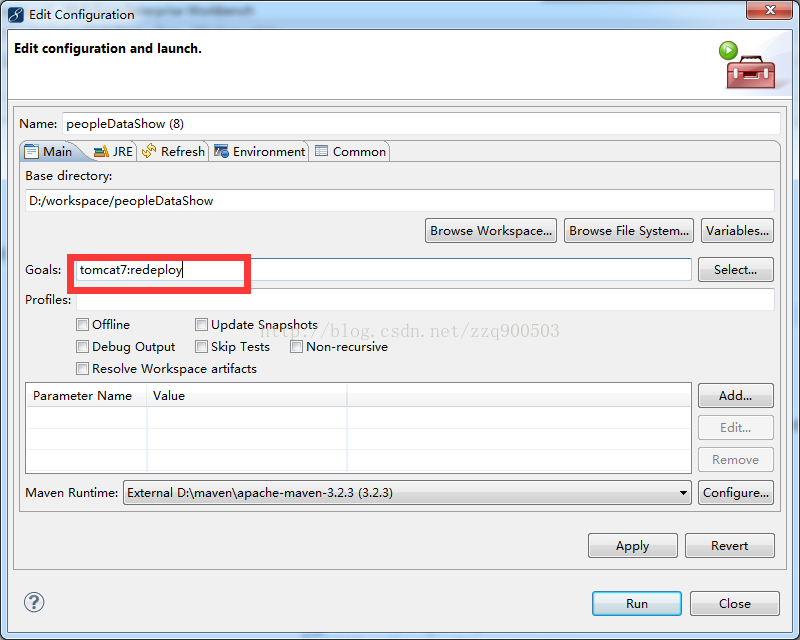
点击run后部署成功
这时在tomcat的管理界面 或者 文件夹中都已经能看到这个项目了
在myeclipse中直接运行
我们直接通过myeclipse启动,有时候会报错,但是这种情况是能解决的。
报错的原因
默认情况下,maven的resources tomcat是不认的,直接使用以前的方法部署上去之后,classpath中一个配置文件也没有。
我只想使用maven管理jar包,至于开发中部署到web服务器进行调试的工作,我还是想让myeclipse帮我完成,应该怎么配置,才能让部署过去之后,配置文件出现在WEB-INF/classes目录下?
我们要检查一下添加到tomcat之后生成的目录下有没有resources中的文件
检查发现,果然没有。
那我们就要给resources文件夹设置一下发布路径
好了,这样我们就可以直接在myeclipse中直接启动项目和调试了。
启动不报错,而且页面访问也可以用了。
这时候项目的路径就是我们设置的web/root的路径,ipFilterM,区别 打war包放到tomcat中运行。
<tomcat-users> |
3 |
<role rolename="manager-gui"/> |
4 |
<role rolename="manager" /> |
5 |
<role rolename="manager-script"/> |
6 |
<user username="tomcat" password="tomcat" roles="manager-gui,manager,manager-script"/> |
7 |
</tomcat-users> |
-
<tomcat-users>
-
<role rolename=
“manager-gui”/>
-
<role rolename=
“manager” />
-
<role rolename=
“manager-script”/>
-
<user username=
“tomcat” password=
“tomcat” roles=
“manager-gui,manager,manager-script”/>
-
</tomcat-users>